La boîte de dialogue Saisie du poids vous permet d'entrer un poids pour des sommets verrouillés sélectionnés. Pour utiliser cette boîte de dialogue, sélectionnez un ou plusieurs sommets, verrouillez-les et cliquez sur Saisie du poids pour afficher la boîte de dialogue du même nom. Utilisez les listes de la boîte de dialogue pour sélectionner un segment, puis modifiez le poids de ce segment afin de positionner les sommets. Les positions des sommets sont mises à jour dans les fenêtres au fur et à mesure que le poids change.
Interface
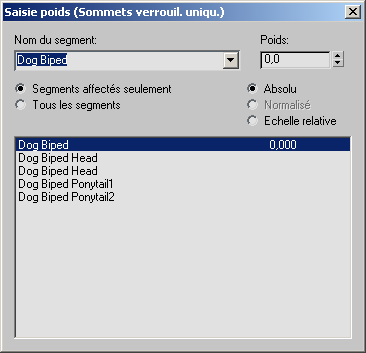
- Nom du segment
- Utilisez cette liste déroulante pour sélectionner un segment et afficher le poids des sommets de ce segment.
- Segments affectés seulementSélectionnez cette option pour afficher uniquement les segments ayant une incidence sur les sommets sélectionnés.
- Tous les segmentsSélectionnez cette option pour afficher tous les segments disponibles.
- Poids
-
Affiche le poids des sommets du segment actif (à savoir le segment actuellement affiché dans la liste Nom du segment). Si nécessaire, modifiez la valeur du poids à l'aide de la double flèche.
- AbsoluUtilise une valeur absolue pour le poids des sommets.
- NormaliséCette option n'est pas disponible dans Character Studio.
- Echelle relativeUtilise des valeurs relatives pour le poids des sommets.
Utilisez cette option lorsque vous manipulez plusieurs sommets. Si un segment particulier n'affecte pas correctement les sommets sélectionnés, verrouillez ces derniers. Ouvrez ensuite la boîte de dialogue Saisie du poids, sélectionnez le segment, puis choisissez Echelle relative. Vous pourrez ainsi entrer des valeurs relatives dans le champ Poids. Par exemple, une valeur de 1,0 ne modifie pas les poids, tandis qu'une valeur de 2,0 double l'effet du segment sélectionné sur les sommets sélectionnés.
- [Liste des segments]
- Affiche la liste des segments avec les valeurs des poids sur la droite. Le champ Poids est vide lorsque des poids absolus sont affichés. Lorsque plusieurs sommets sont sélectionnés, chacun d'entre eux risque d'avoir un poids légèrement différent. Cliquez sur un segment dans la liste pour le sélectionner.